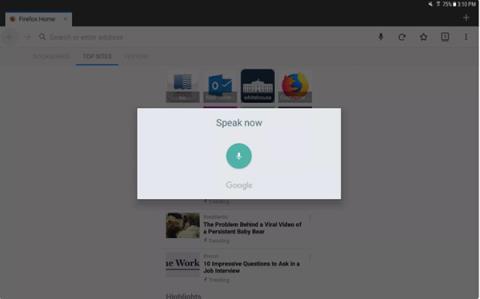Det er sjovt at surfe på nettet, men det har også mange potentielle cybersikkerhedsrisici. Firefox-webbrowseren på Android har mange funktioner, der hjælper med at beskytte dig, mens du bruger internettet.
1. Brug håndfri tilstand til at sige webstedets navn i adresselinjen
Hvis du har travlt og ikke kan skrive, kan Firefox også hjælpe dig. I stedet for at skulle indtaste en webstedsadresse, skal du bruge stemmegenkendelse og tale det websted, du leder efter, ind i adresselinjen. Firefoxs stemmegenkendelsesfunktioner gør det nemmere for dig at få adgang til websteder, når dine hænder er frie.

Stemmegenkendelsestilstand på Firefox
Sådan bruger du denne funktion:
- Klik på adresselinjen.
- Vælg mikrofonikonet, og sig derefter webadressen til webstedet, eller sig det, du leder efter.
- Dine ord vises i adresselinjen. Du har valget mellem at gå direkte til siden eller se andre søgemuligheder.
2. Juster Top-websteder og søg hurtigt på websteder
Når du åbner Firefox for første gang, vil du se, at dine browseroplevelser allerede er lagt op til dig. Startsiden vil indeholde dine ofte åbnede sider, bogmærkede sider og din browserhistorik.

Startsidevisningsindstillinger på Firefox
- Åbn hovedmenuen, gå til Indstillinger > Generelt > Hjem .
- I sektionen Paneler kan du ændre rækkefølgen af ofte besøgte sider, bogmærker og browserhistorik. Klik på navnet på den pågældende ramme, og vælg Skift rækkefølge .
- For at ændre det indhold, der vises i afsnittet om ofte besøgte websteder, skal du klikke på Top websteder og vælge det ønskede indhold.
3. Vis fanen som miniaturebillede
Hvis du har flere åbne faner og ønsker at se en oversigt over hver fane, skal du klikke på faneikonet til højre for adresselinjen med nummeret. Dette tal repræsenterer antallet af åbne faner i øjeblikket.

Viser miniaturebilleder af hver åbne side
Sådan viser du alle miniaturebilleder af åbne faner:
- Klik på faneikonet. En ny side åbnes med thumbnail-versioner af hver fane.
- Klik på en af disse sider for at se.
- For at vende tilbage til browservinduet skal du klikke på knappen Tilbage.
4. Surf på nettet i privat tilstand
Firefox giver dig mulighed for at surfe på nettet i privat tilstand. Denne tilstand blokerer al sporing og sletter din browserhistorik, når du afslutter din aktivitet i denne tilstand. Firefox gemmer stadig adgangskoder, blokerer cookies og midlertidige filer og forhindrer alle former for autoudfyldning af adgangskoder. Alt du skal gøre er at åbne en fane i privat tilstand.
Surf på nettet i privat tilstand
5. Synkroniser på tværs af flere enheder
Vi surfer normalt ikke bare på nettet på vores mobiltelefoner. Men for at fortsætte med at arbejde hvor som helst, når som helst, har vi brug for synkronisering mellem elektroniske enheder. Firefox tillader også brugere at synkronisere data mellem enheder.

Synkroniser Firefox på tværs af enheder
Sådan konfigurerer du synkronisering:
- Opret en Firefox-konto og log ind på den på alle enheder, der bruger denne webbrowser.
- Klik på Indstillinger fra hovedmenuen.
- Klik på Log ind på fanen Generelt.
6. Opret en hovedadgangskode
Adgangskoder er overalt på internettet. Næsten alle websteder i dag kræver et brugernavn og en adgangskode for at få adgang til indhold af høj kvalitet. Med Firefox på Android kan du oprette en hovedadgangskode, der indeholder alle dine krypterede logins.

Opret en hovedadgangskode
Sådan opretter du en hovedadgangskode:
- Sådan opretter du en hovedadgangskode:
- Vælg Indstillinger fra hovedmenuen.
- Vælg Privatliv.
- Vælg Brug hovedadgangskode.
- Indtast og bekræft adgangskoden i afsnittet Opret hovedadgangskode, og tryk derefter på OK.
- Hvis man bruger en af de gemte adgangskoder, vil Firefox bede brugeren om at indtaste adgangskoden. Efter lukning af browseren er alle private data låst.
7. Sikre databeskyttelse
Hvad hvis en anden vil låne din telefon for at surfe på nettet? Vær sikker, fordi de ikke kan se dine adgangskoder, browserhistorik, bogmærker eller andre oplysninger. Indstil venligst gæstetilstand .

Skift til gæstetilstand for at sikre privatlivets fred
- Klik på Værktøjer i hovedmenuen, vælg Ny gæstesession .
- Genstart Firefox for at gæstetilstanden fungerer. Klik på Fortsæt for at begynde.
- For at afslutte gæstetilstand skal du vælge Værktøjer > Afslut gæstesession .